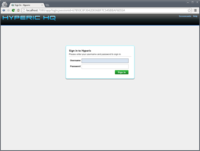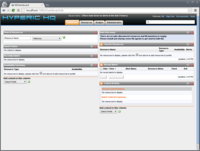Hyperic HQ: monitore sua rede like a boss
O Hyperic HQ é uma solução de monitoramento, administração e controle de infraestrutura de Data Centers. Trata-se de um Software Livre, disponibilizado sob a licença GNU GPL v2, com o código-fonte hospedado no SourceForge.net e conta com um versão comercial disponível com recursos adicionais de automação, administração e controle.
[ Hits: 49.444 ]
Por: Davidson Rodrigues Paulo em 01/11/2012 | Blog: http://davidsonpaulo.com/
Instalação do servidor Hyperic HQ
- GNU/Linux;
- Windows;
- Solaris Sparc;
- Mac OS X.
Neste artigo, mostrarei como instalar a versão 4.6.6 do servidor Hyperic HQ no CentOS 6, uma distribuição GNU/Linux criada a partir do código-fonte do Red Hat Enterprise Linux 6.
Para os passos mostrados abaixo, considero que você já possua uma instalação funcional do CentOS 6.
O primeiro passo é criar o grupo e o usuário que será utilizado para executar o Hyperic. Faça isso usando os comandos abaixo:
su -
# groupadd -r hyperic
# useradd -g hyperic -s /bin/bash -d /opt/hyperic -c "Hyperic HQ" -m hyperic
Em seguida, alterne para o usuário hyperic recém-criado e faça o download do instalador do Hyperic HQ para GNU/Linux, que contém o servidor e o agente no mesmo pacote. Há instaladores para arquiteturas 32 e 64 bits. Neste artigo, será usada a arquitetura 32bits (x86).
# su - hyperic
$ wget http://sourceforge.net/projects/hyperic-hq/files/Hyperic%204.6.6/Hyperic%204.6.6-GA/hyperic-hq-installer-4.6.6-x86-linux.tar.gz
tar xf hyperic-hq-installer-4.6.6-x86-linux.tar.gz
$ cd hyperic-hq-installer-4.6.6
$ ./setup.sh
Serão solicitadas algumas informações que você deverá fornecer, na ordem:
- 1,2 (para instalar o servidor e o agente);
- /opt/hyperic (diretório de instalação do servidor Hyperic);
- remetente@seudominio.com (email que será usado como remetente dos alertas do Hyperic);
- 1 (para utilizar uma frase gerada automaticamente para criptografar o banco de dados);
- loginadministrativo (login do usuário administrador do Hyperic - o padrão é 'hqadmin');
- senhadeadministrador (senha do administrador do Hyperic);
- mesmasenhanovamente (repita a senha);
- emaildoadministrador (endereço de email do usuário administrador, para onde serão enviadas as notificações direcionadas para este usuário);
- /opt/hyperic (diretório de instalação do agente Hyperic);
Em determinado momento, o instalador lhe pedirá para executar um comando como root e então, pressionar Enter para continuar a instalação.
Se você estiver no modo gráfico, abra um novo terminal. Se estiver no modo texto, alterne para outro console usando as teclas Alt+FN, ou N é um número de 1 a 6 (Ex.: Alt+F2 para ir para o console 2), faça login como root e execute o comando abaixo:
# /opt/hyperic/hyperic-hq-installer-4.6.6/installer/data/hqdb/tune-os.sh
Então, retorne para o terminal/console anterior e pressione Enter para concluir a instalação. Se tudo correr bem, você deverá ver a seguinte mensagem no final do processo:
Setup completed
A copy of the output shown above has been saved to:
/opt/hyperic/hyperic-hq-installer-4.6.6/installer/logs/hq-install.log
Antes de iniciar o servidor e o agente do Hyperic, é interessante fazer alguns ajustes para facilitar o gerenciamento destes serviços, além de futuras instalações.
Primeiro, crie dois links simbólicos chamados "server" e "agent", apontando para os diretórios: server-4.6.6 e agent-4.6.6, respectivamente.
cd
$ ln -sv server-4.6.6 server
$ ln -sv agent-4.6.6 agent
Depois, edite o arquivo ".bash_profile", procure pela linha que define a variável PATH e modifique-a de modo que fique com o seguinte conteúdo:
SERVER_DIR="/opt/hyperic/server"
PATH=$PATH:$HOME/bin:$AGENT_DIR/bin:$SERVER_DIR/bin
Então, carregue o arquivo ".bash_profile" para atualizar as variáveis alteradas:
source .bash_profile
Retorne ao segundo terminal/console onde você logou-se como root e verifique o arquivo /etc/hosts. É preciso ter uma entrada associando o IP principal do servidor ao nome da máquina.
Antes de mais nada, verifique se o nome da máquina está corretamente definido, executando o comando hostname:
# hostname
localhost.localdomain
No exemplo acima, o hostname não está definido. Escolha um nome e então edite o arquivo /etc/sysconfig/network, alterando a variável HOSTNAME para o valor do hostname escolhido, incluindo o nome do domínio:
Então, use o comando hostname para forçar a utilização do novo nome de máquina:
# hostname hyperic.davidsonpaulo.com
Depois, edite o arquivo /etc/resolv.conf e adicione a seguinte linha no começo do arquivo, para que o servidor trate adequadamente o domínio escolhido:
Por fim, edite o arquivo /etc/hosts e adicione uma entrada para associar o hostname da sua máquina ao seu IP principal, que neste exemplo, é 192.168.1.10:
Feito isso, retorno para o primeiro terminal/console e inicie o servidor Hyperic HQ usando o comando abaixo:
hq-server.sh start
Aguarde alguns segundos e verifique se existem processos escutando nas portas 9432/TCP e 7080/TCP:
fuser -i 9432/tcp
9432/tcp: 2046 2082 2083 2084& nbsp; 2085 2086
fuser -i 7080/tcp
7080/tcp 2068
Isto significa que o servidor Hyperic foi inicializado corretamente. Para confirmar, acesse a interface administrativa através da URL:
- http://[IP do Servidor]:7080
Note que, se o firewall do CentOS estiver habilitado, a porta 7080 estará bloqueada por padrão. Se for esse o caso, libere as portas 7080 e 7443 usando os comandos abaixo:
# iptables -I INPUT -p tcp -m state --state NEW -m multiport --dports 7080,7443 -j ACCEPT
# service iptables save
As figuras abaixo, mostram a tela principal do Hyperic HQ e o painel de controle, ou Dashboard, para onde o usuário é direcionado após fazer o login:
2. Instalação do servidor Hyperic HQ
3. Configuração do agente Hyperic HQ
4. Monitoramento e visualização
5. Configurando novos monitoramentos manualmente
6. Definindo um alerta
7. Dicas valiosas
Criando um repositório local do Fedora
Debian-BR CDD: Mais um excelente trabalho brazuca
hdparm: Tire o máximo do seu HD
Seu Slackware atualizado com SWARET
Atualize rapidamente os PC's da sua LAN com Debian
Atualização para o Ubuntu 10.10
Instalação de template para monitoramento de servidor Squid e servidor LDAP no CACTI (Debian)
Excelente artigo, parabéns Davidson... Mais uma ótima ferramenta de monitoramento!
Att,
Ismael Farias
Cara você é muito f@%$, muito legal esse Hyperic, já sei como monitorar meus servers agora, sensacional +10.
Valeu
Parabéns pelo artigo. Acabo de adiciona-lo a minha lista de Favoritos.
Assim que tiver uma oportunidade, vou colocar em produção nos meus servers.
Abraço!
Parabéns pelo artigo !!!
Uma dúvida, vc tem como compara-lo com o Zabbix ?
Olá dolivervl, eu já tive contato com o Zabbix, vi um pouco como ele funciona. Eu sei que o Zabbix faz quase tudo que o Hyperic faz (com relação às notificações, não sei se o Zabbix suporta escalation), a diferença principal é que no Zabbix dá mais trabalho configurar os monitoramentos, pela falta da detecção automática. Você precisa se preocupar em configurar monitoramentos, gráficos, criar templates e tal, coisa que no Hyperic é bem mais simples. Agora, uma coisa que no Hyperic definitivamente é mais complexa é criar seu próprio plugin de monitoramento, pois isso requer a criação de um arquivo XML que leva um pouquinho de tempo pra entender, mas não é nada do outro mundo.
Olá, fui tentar fazer a instalação do mesmo no red hat 6.3 com java 7. Ocorreu esses erros:
An ERROR occurred, the installation cannot continue.
FATAL EXCEPTION at /opt/hyperic/hyperic-hq-installer-4.6.6/installer/data/setup.xml:523: : The following error occurred while executing this line:
/opt/hyperic/hyperic-hq-installer-4.6.6/installer/data/setup.xml:532: The following error occurred while executing this line:
/opt/hyperic/hyperic-hq-installer-4.6.6/installer/data/setup.xml:777: The following error occurred while executing this line:
/opt/hyperic/hyperic-hq-installer-4.6.6/installer/data/setup-db-PostgreSQL.xml:156: The following error occurred while executing this line:
/opt/hyperic/hyperic-hq-installer-4.6.6/installer/data/setup-db-PostgreSQL.xml:197: The following error occurred while executing this line:
/opt/hyperic/hyperic-hq-installer-4.6.6/installer/data/server.xml:125: exec returned: 126
Você já teve algum problema assim?
falcomer, nunca tive esse problema, e com essas informações não consigo imaginar qual possa ser a raiz do problema. Analise as linhas dos arquivos conforme exibido nas mensagens de erro para tentar descobrir o que o instalador está tentando executar quando o erro ocorre. Se não conseguir descobrir, experimente postar sua dúvida nos fóruns do Hyperic HQ, anexando o log de instalação. Um abraço!
Eu vou tentar em um outro servidor do 0. Preciso instalar algum pacote antes de rodar o setup.sh?
Com o servidor do 0, ele fica me pedindo o JAVA_HOME? Qual java que você instalou?
Amigo. Como seria a configuração pra enviar sms via modem 3g? Eu já tenho o gammu instalado no meu servidor e está totalmente configurado e enviado mensagem. Você saberia como se configura esta parte?
Patrocínio
Destaques
Artigos
tux-gpt - Assistente de IA para o Terminal
Instalação e configuração do Chrony
Programa IRPF - Guia de Instalação e Resolução de alguns Problemas
Dicas
Como instalar no Linux Jogos da Steam só para Windows
Instalando o Team Viewer no Debian Trixie - problema no Policykit
O Que Fazer Após Instalar Ubuntu 25.04
Tópicos
Alguém poderia me ajudar a escolher peças pra montar um desktop? (31)
Top 10 do mês
-

Xerxes
1° lugar - 74.604 pts -

Fábio Berbert de Paula
2° lugar - 55.347 pts -

Buckminster
3° lugar - 23.572 pts -

Mauricio Ferrari
4° lugar - 17.257 pts -

Alberto Federman Neto.
5° lugar - 16.235 pts -

Daniel Lara Souza
6° lugar - 14.273 pts -

edps
7° lugar - 14.259 pts -

Alessandro de Oliveira Faria (A.K.A. CABELO)
8° lugar - 13.931 pts -

Diego Mendes Rodrigues
9° lugar - 13.932 pts -

Andre (pinduvoz)
10° lugar - 11.860 pts